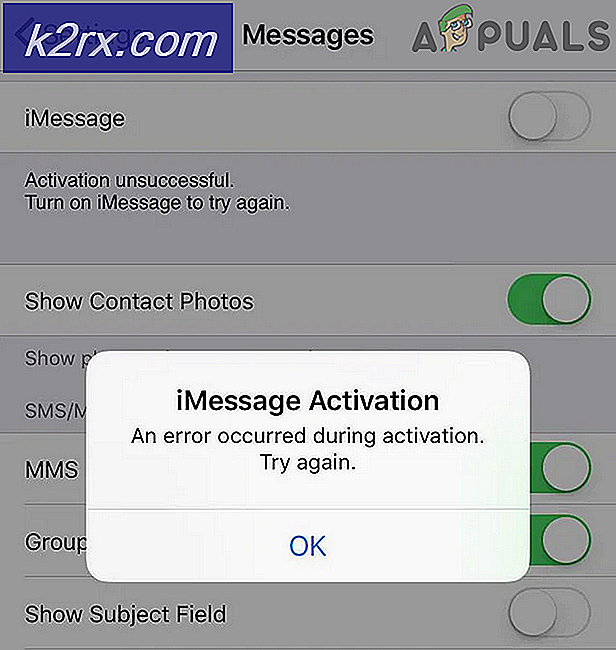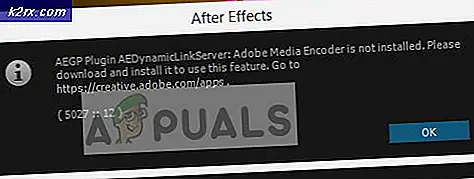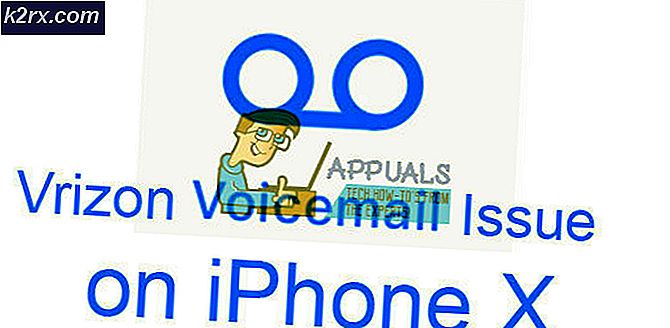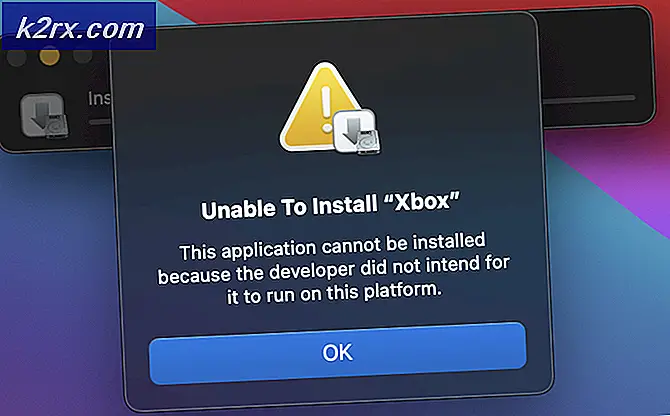FIX: Waktu Sistem / Jam Berjalan Lebih Cepat Daripada Normal
Sejumlah pengguna Windows 10 - pengguna Windows 10 yang telah overclock prosesor komputer mereka, dalam banyak kasus - telah menderita dan terus menderita masalah yang cukup tidak biasa di mana waktu komputer mereka berjalan lebih cepat dari seharusnya. Dalam kebanyakan kasus, peningkatan 25% dalam tingkat di mana waktu berjalan komputer yang terkena dilaporkan - yang berarti bahwa setiap menit yang berlalu dalam waktu nyata menyebabkan waktu komputer yang terkena untuk maju oleh 75 detik. Pengguna yang terpengaruh oleh masalah ini melihat bahwa waktu sistem di BIOS komputer mereka tidak terpengaruh oleh masalah ini dan hanya waktu sistem di Windows yang terpengaruh olehnya.
Alasan mengapa masalah ini hampir selalu mempengaruhi komputer yang memiliki prosesor overclock telah berteori menjadi kelebihan tegangan yang berjalan melalui prosesor overclock, meskipun itu belum dikonfirmasi. Untungnya, masalah ini dapat, dalam hampir semua kasus, diperbaiki hanya dengan mengatur ulang dan menyinkronkan ulang layanan Waktu Windows dalam Command Prompt yang ditinggikan. Untuk memperbaiki masalah ini, Anda perlu:
Klik kanan pada tombol Start Menu untuk membuka Menu WinX .
Klik pada Command Prompt (Admin) di Menu WinX .
Satu per satu, ketik perintah berikut ke Command Prompt yang ditinggikan, tekan Enter setelah Anda selesai mengetik masing-masing dan menunggu satu perintah untuk dieksekusi dengan sukses sebelum pindah ke mengetik yang berikutnya:
TIP PRO: Jika masalahnya ada pada komputer Anda atau laptop / notebook, Anda harus mencoba menggunakan Perangkat Lunak Reimage Plus yang dapat memindai repositori dan mengganti file yang rusak dan hilang. Ini berfungsi dalam banyak kasus, di mana masalah ini berasal karena sistem yang rusak. Anda dapat mengunduh Reimage Plus dengan Mengklik di Sininet stop w32time
w32tm / unregister
w32tm / daftar
mulai bersih w32time
w32tm / resync
Tutup Command Prompt yang ditinggikan.
Nyalakan kembali komputer Anda.
Setelah komputer Anda boot, perhatikan waktu komputer Anda dalam Windows selama beberapa menit, pastikan bahwa itu berjalan sesuai kecepatan yang seharusnya - yaitu, waktu sistem komputer Anda meningkat 60 detik untuk setiap 60 detik yang masuk secara real-time.
Tip Pro: Jika Anda menderita masalah ini pada komputer dengan prosesor overclock, Anda hampir pasti akan dapat mengatasinya dengan hanya menonaktifkan overclock, seperti banyak pengguna yang terpengaruh oleh masalah ini di masa lalu. Namun, jika overclock prosesor Anda adalah sesuatu yang Anda tidak mampu kehilangan, Anda sebaiknya tetap berpegang pada solusi untuk masalah ini yang telah dijelaskan di atas. Anda pasti harus mempertimbangkan untuk menonaktifkan overclock prosesor Anda untuk memperbaiki masalah ini jika solusi yang dijelaskan di atas tidak bekerja untuk Anda (yang memang diakui, jarang terjadi).
TIP PRO: Jika masalahnya ada pada komputer Anda atau laptop / notebook, Anda harus mencoba menggunakan Perangkat Lunak Reimage Plus yang dapat memindai repositori dan mengganti file yang rusak dan hilang. Ini berfungsi dalam banyak kasus, di mana masalah ini berasal karena sistem yang rusak. Anda dapat mengunduh Reimage Plus dengan Mengklik di Sini